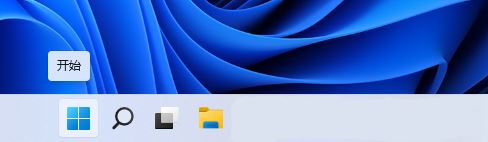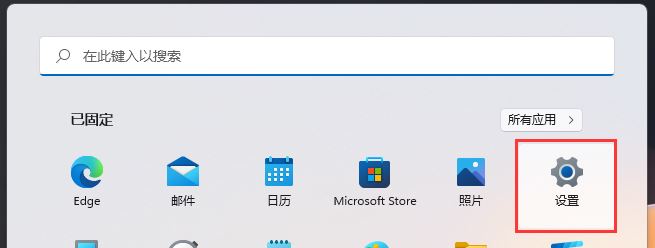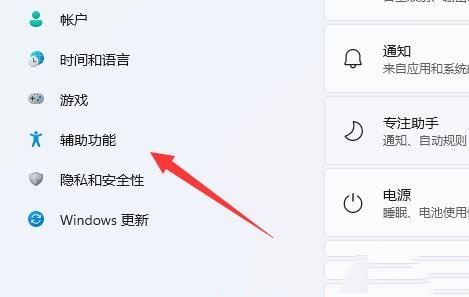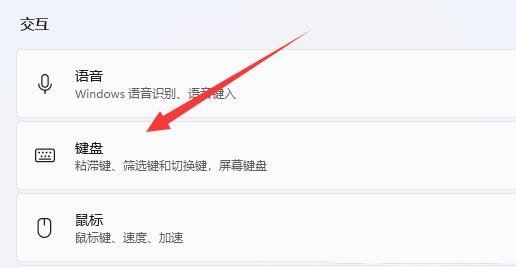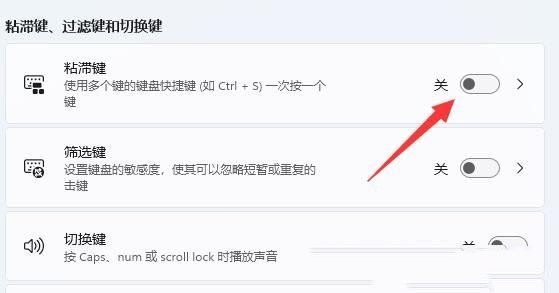Win11怎么取消shift?Win11彻底关闭粘滞键的三种方法
2022-06-15
电脑教程
来自:
未知
|
Win11怎么取消shift?粘滞键的主要功能是方便Shift、Ctrl、Alt与其他键的组合使用。可是有些小伙伴想要取消粘滞键,但是不清楚操作的详细教程,其实方法很简单的,下面小编给大家带来详细教程,希望可以帮助到大家。 方法一: 1、可以按键盘上的【Win】键,或点击任务栏上的【Windows 徽标】,也就是【开始图标】; 2、菜单项中,找到并点击所有应用下的【设置】; 3、设置窗口,左侧边栏,点击【辅助功能】; 4、接着,右侧点击交互下的【键盘(粘滞键、筛选键和切换键,屏幕键盘)】; 5、粘滞键、过滤键和切换键下,滑动滑块,将粘滞键【关闭】即可。 方法二: 1、点击任务栏上的【网络图标】,打开快捷面板; 2、点击【辅助功能】; 3、这里可以更加快捷的【关闭粘滞键】。 ⽅法三: 按右键 5 次(键盘快捷键) 切换粘滞键的第⼀种也是最好的⽅法是使⽤键盘快捷键。按键盘上的 R Shift 键 5 次可关闭键盘上的粘滞键。 不会有相同的视觉确认,但是,⼀旦禁⽤粘滞键,您应该能够听到提⽰⾳。 如果您根本没有得到确认,那么只需按 R Shift 键 5 次以上,直到出现询问您是否希望启⽤“粘滞键”的对话框。单击“否”, 您现在可以放⼼,系统上的粘滞键已关闭。 以上就是小编为大家带来的Win11彻底关闭粘滞键的三种方法,希望对大家有所帮助。 |